Win10怎么一键清空剪切板|电脑清空剪切板方法
来源:PE吧 作者:Bill 发布于:2019-05-20 15:23:15 浏览:2236
剪切板指的是windows提供的一个暂存数据,并且提供共享的一个模块。同时也称为数据中转站,剪切板在后台起作用,在内存里.,是系统设置的一段存储区域,如果你在硬盘里找,是找不到的,只有当你在输入文本的地方按 Ctrl + v 或右键粘贴就出现了,新的内容将覆盖旧内容。有些使用win10的用户想一键情况剪切板,但是又不知道怎么实现,所以PE吧给大家带来一键清空剪切板方法。
方法/步骤:
1、桌面空白处,点击右键,在打开的菜单项中选择新建快捷方式;
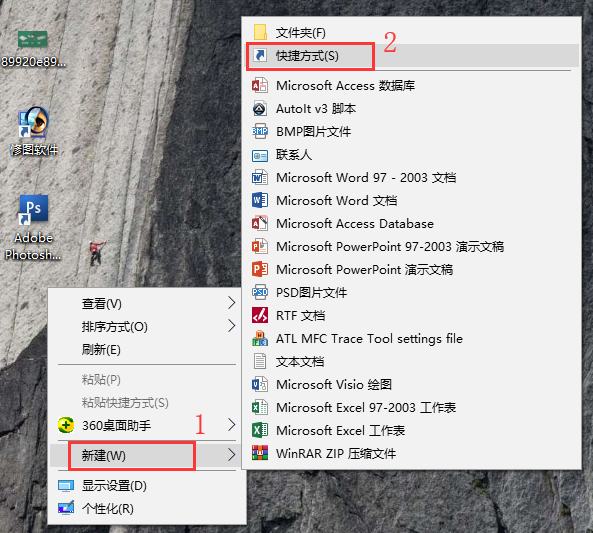
2、创建快捷方式,该向导帮你创建本地或网络程序、文件、文件夹、计算机或 Internet 地址的快捷方式,输入:cmd /c “echo off | clip 命令,然后点击下一步;
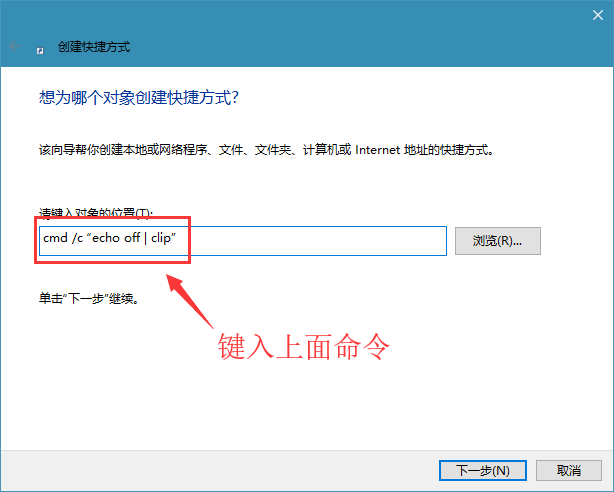
3、键入该快捷方式的名称,譬如:清空剪切板,然后点击完成即可;
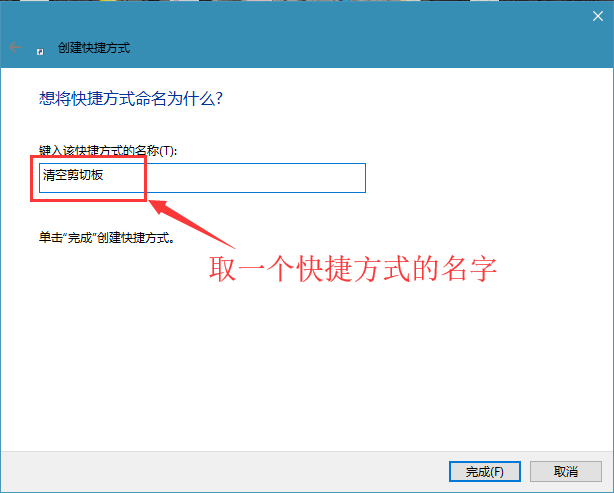
4、完成以上的步骤后,在桌面就能看见刚才创建的清空剪切板快捷方式了;
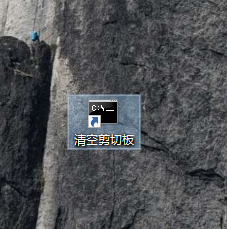
以上就是win10一键清空剪切板的方法教程,如果大家需要一键清空剪切板内容的话,可以按照这篇文章的方法步骤进行操作。要想了解更多windows资讯,请继续关注PE吧。



